电脑打印机脱机连接方法(解决电脑打印机脱机问题的实用方法)
在使用电脑打印文件时,有时我们会遇到打印机脱机的情况,无法正常连接打印机。这时候,我们就需要掌握一些解决打印机脱机问题的方法。本文将介绍一些实用的电脑打印机脱机连接方法,帮助读者解决这一常见问题。
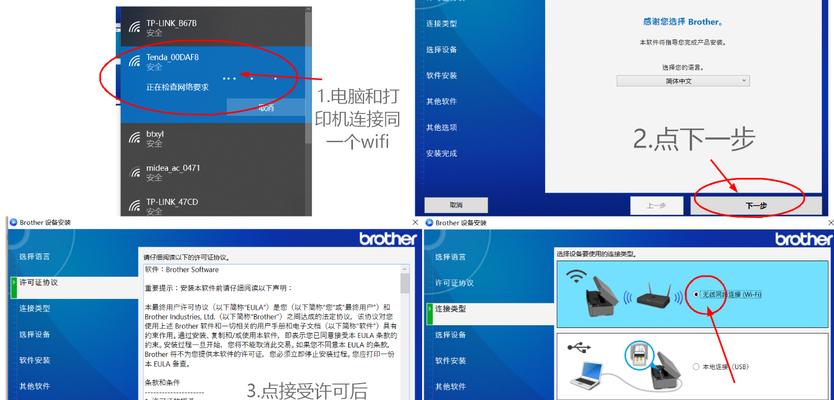
检查打印机连接线是否松动
当打印机脱机时,首先要检查打印机连接线是否松动。将连接线从电脑和打印机两端拔下来,然后重新插入,确保连接紧密稳固。
重启电脑和打印机
如果重新连接线没有解决问题,可以尝试重启电脑和打印机。关闭电脑和打印机,等待片刻后重新开启。有时候只需要简单的重启就能解决打印机脱机的问题。
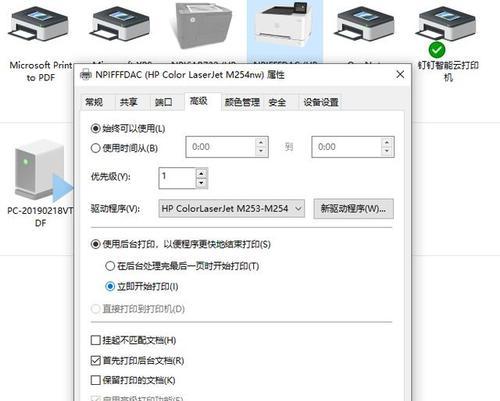
检查打印机状态
在电脑上打开打印机设置界面,检查打印机的状态。如果显示为“离线”,则将其改为“在线”状态。这个选项通常可以在打印机设置的“打印机”菜单中找到。
重新安装打印机驱动程序
如果以上方法都无效,可以尝试重新安装打印机驱动程序。在电脑上找到已安装的打印机驱动程序,将其卸载后重新安装。确保使用的是最新版本的驱动程序,可以从官方网站下载。
检查打印机是否缺纸或缺墨
有时候,打印机脱机是因为缺纸或者缺墨导致的。打开打印机的纸盘或墨盒,检查是否有足够的纸张和墨水。如果不足,及时补充。
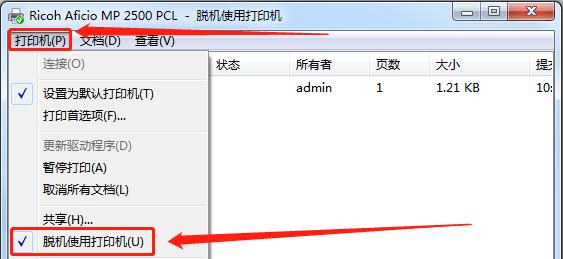
检查打印队列
有时候打印队列中堆积了太多的任务,也会导致打印机脱机。在电脑上找到打印队列,删除暂停的或者错误的任务,确保队列中只有需要打印的文件。
更换USB端口
如果使用的是USB连接方式,可以尝试更换打印机连接的USB端口。有时候某些USB端口可能存在问题,更换后重新连接打印机。
检查网络连接
如果使用的是网络打印机,检查电脑和打印机之间的网络连接是否正常。确保电脑和打印机连接的是同一个网络,并且网络连接稳定。
更新操作系统
有时候旧版的操作系统可能无法与新款打印机完全兼容,导致打印机脱机。检查电脑的操作系统是否为最新版本,如果不是,可以考虑更新操作系统。
运行打印机故障排除程序
一些打印机品牌提供了专门的故障排除程序,可以帮助诊断和解决打印机脱机问题。在电脑上运行相关的故障排除程序,按照提示进行操作。
联系技术支持
如果以上方法都无效,可以联系打印机品牌的技术支持团队寻求帮助。他们可以提供更具体的解决方案或者建议。
咨询其他用户论坛或社区
除了官方技术支持,还可以在用户论坛或社区上咨询其他用户是否遇到类似的问题,并分享解决方法。有时候其他用户的经验和建议也能帮助我们解决打印机脱机问题。
定期维护和保养打印机
为了避免打印机频繁脱机,我们需要定期对打印机进行维护和保养。清理打印机内部的灰尘,保持打印机的良好状态。
避免使用低质量的墨盒和纸张
低质量的墨盒和纸张可能导致打印机故障和脱机问题。选择高质量的墨盒和纸张,可以减少这些问题的发生。
通过以上方法,我们可以解决电脑打印机脱机的问题。首先检查连接线是否松动,重启电脑和打印机,检查打印机状态,重新安装驱动程序等。如果问题仍然存在,可以尝试联系技术支持或咨询其他用户。定期维护和保养打印机,以及使用高质量的墨盒和纸张也能减少打印机故障的发生。希望这些方法能帮助读者解决打印机脱机问题,提高打印效率。
- 苹果笔记本如何装载微软教程(简单易行的方法以及注意事项)
- 解决电脑宏工具显示错误424的方法(排除宏工具错误的实用技巧与建议)
- 电脑打逆战错误代码蓝屏的解决方法(遇到电脑打逆战时蓝屏问题怎么办?一起来了解解决方法吧!)
- 电脑密码输入错误锁定,如何解决?(密码锁定原因及解决办法)
- 电脑网页出现错误无法上网的解决方法(排查故障、修复网络连接,让你顺利上网)
- 电脑微信文件位置错误及解决方法(解决电脑微信文件位置错误的实用技巧)
- 如何解除笔记本电脑的开机密码(简单有效的方法帮你摆脱困扰)
- 重装系统win7教程光盘(用光盘重新安装win7系统,快速解决电脑故障,让电脑重焕新生!)
- 以Flash动画制作为主题的文章(探索Flash动画的创造力与技术魅力)
- 大白菜win8pe分区教程(利用大白菜win8pe工具,快速安全地分区你的电脑硬盘)
- 3分钟教你做好客户关系管理(提升客户满意度的关键技巧)
- 轻松学会海鲨装机大师教程(打造专属电脑的必备指南)
- 深入探索以u启动的使用教程(提升工作效率,发掘隐藏功能,让以u启动更好用)
- NVIDIA控制面板找不到的原因及解决方法(定位问题根源和修复控制面板缺失的方法)
- 电脑密码输入错误提示的解决办法(如何应对电脑密码输入错误的情况,以及解决方法)
- 三星笔记本300E5换屏幕教程(详细教你如何更换三星笔记本300E5的屏幕)